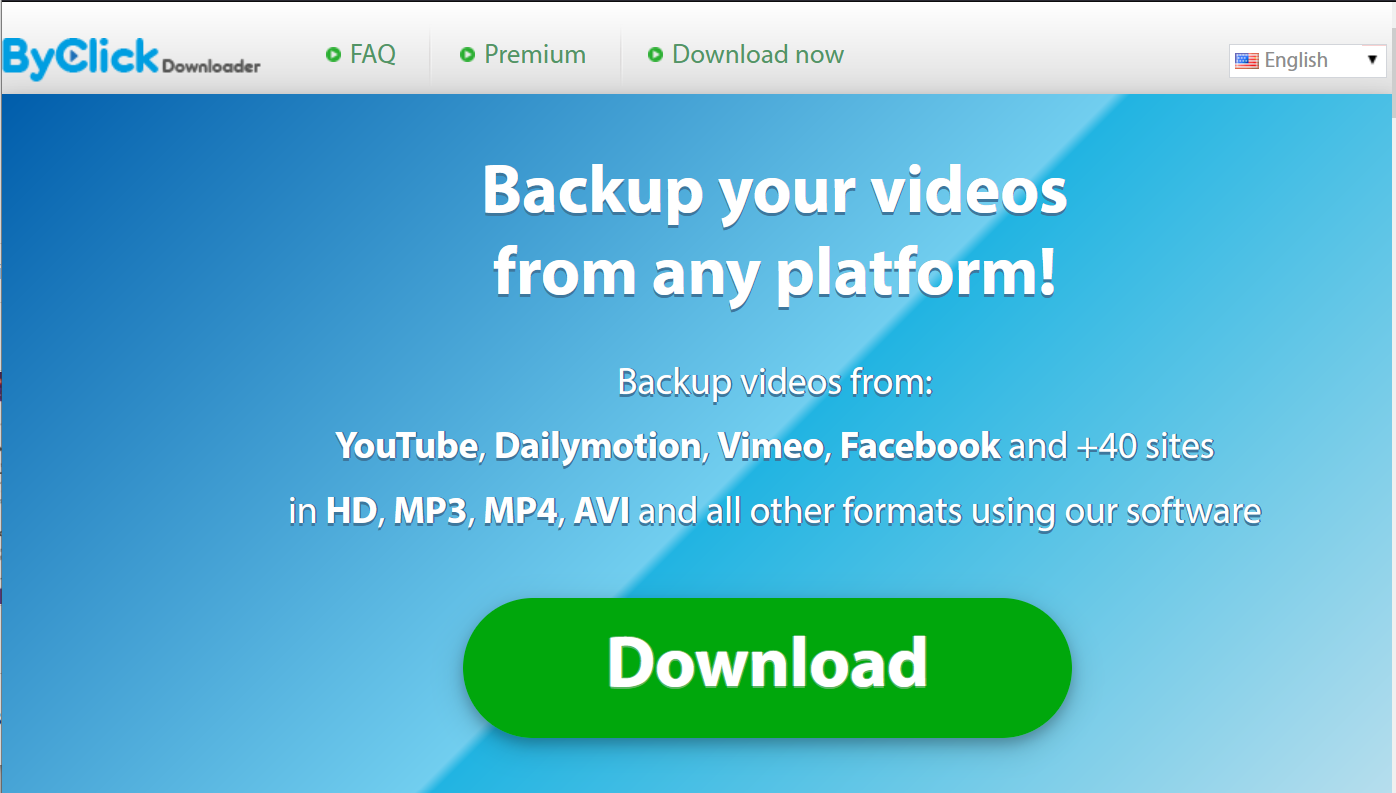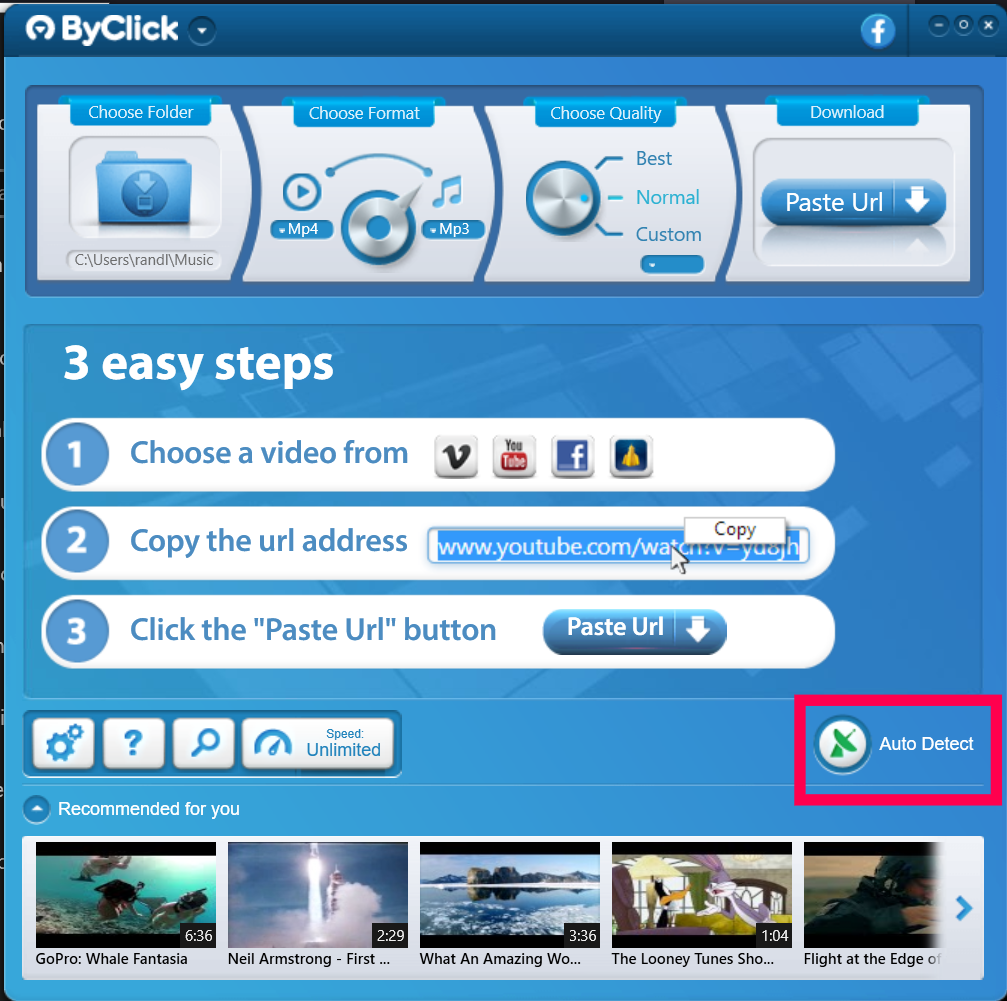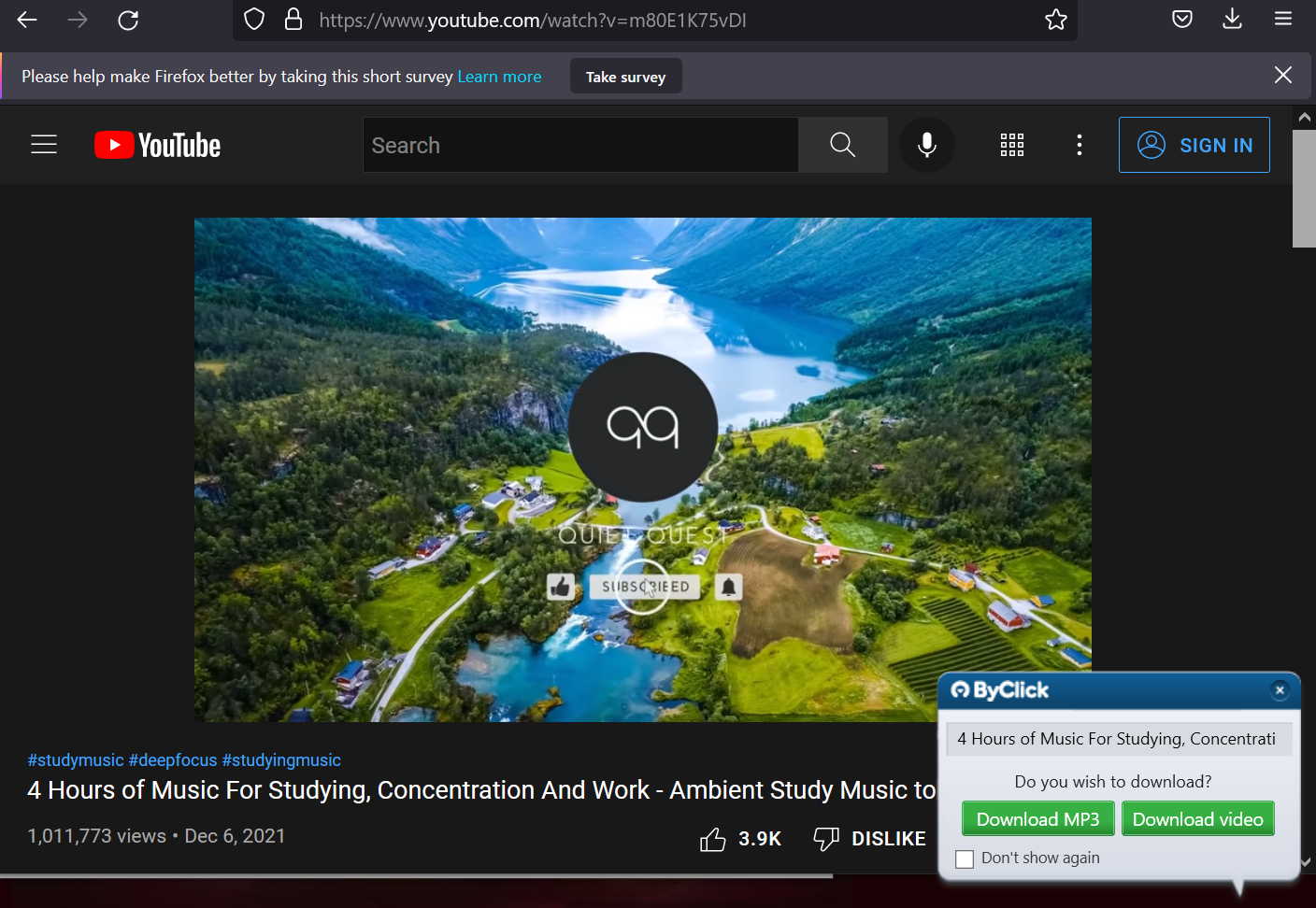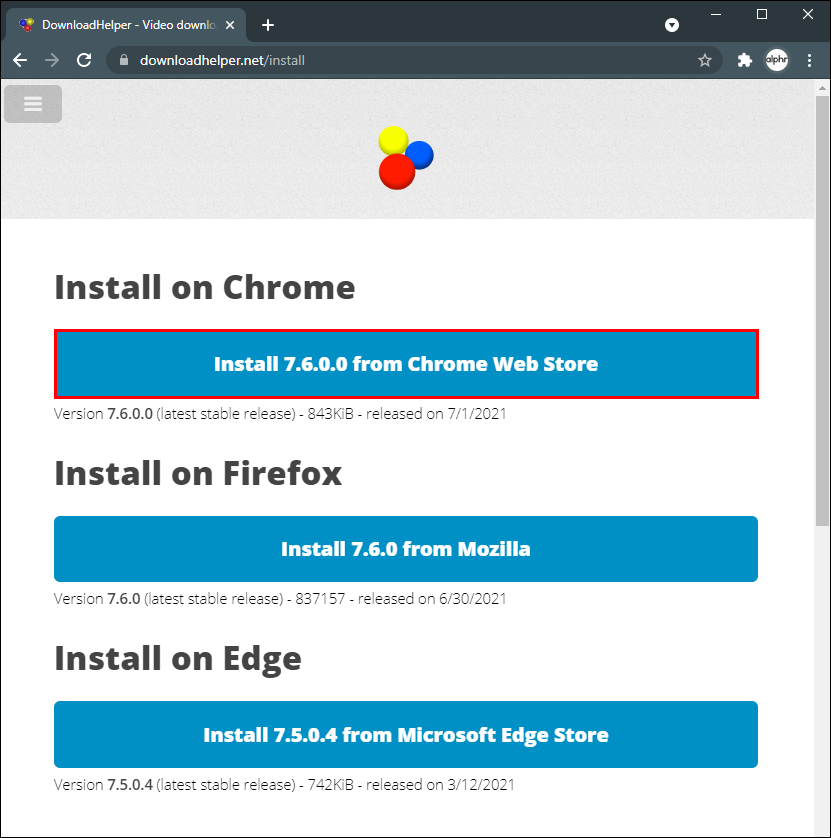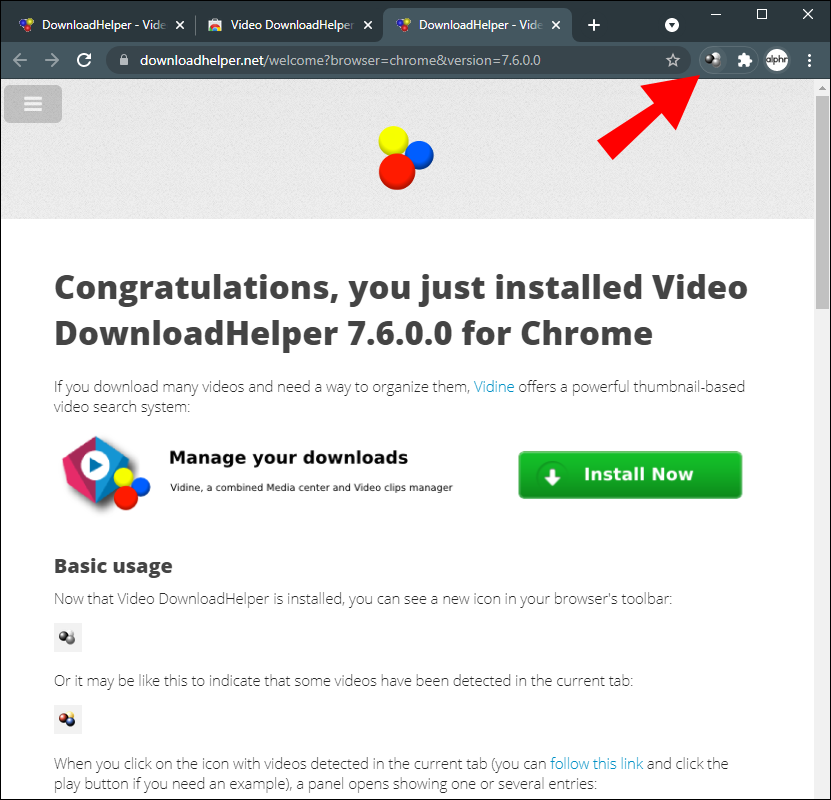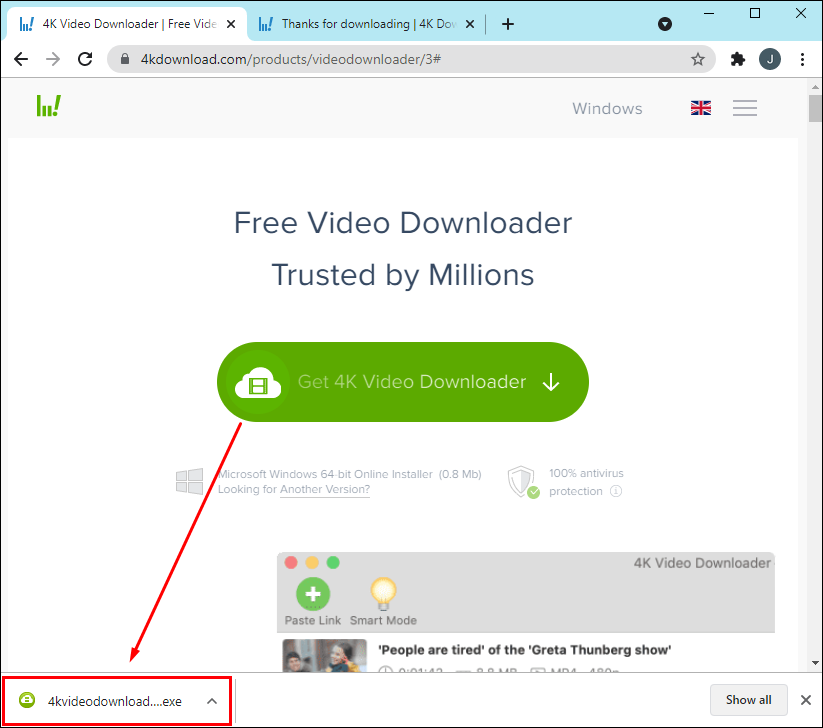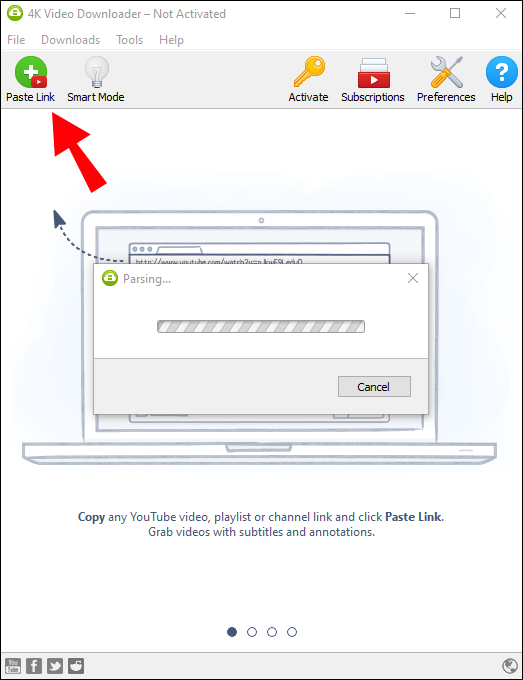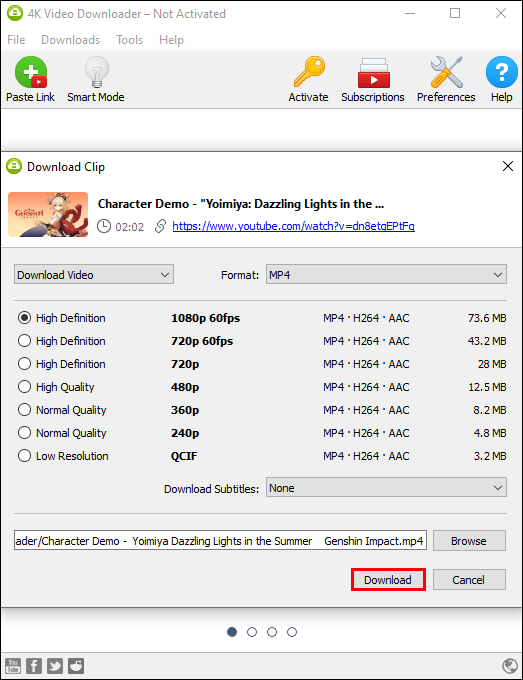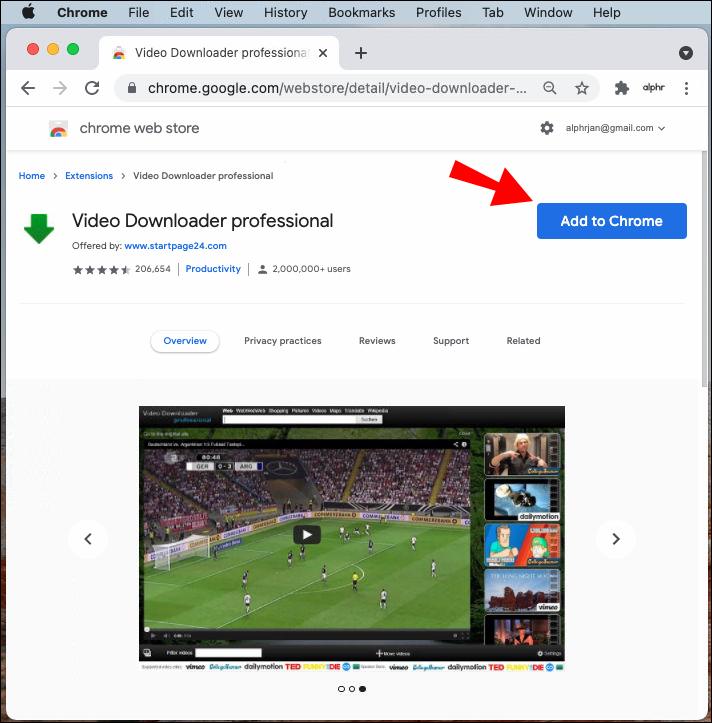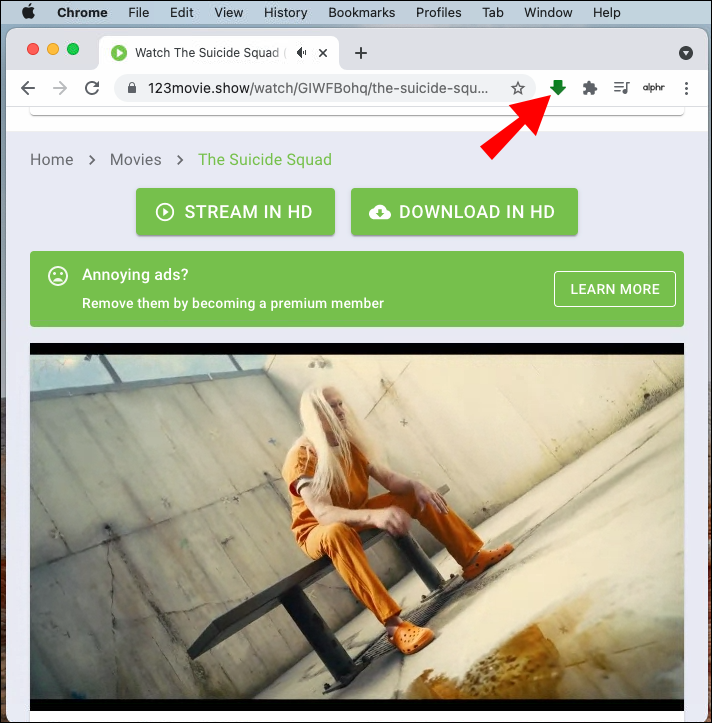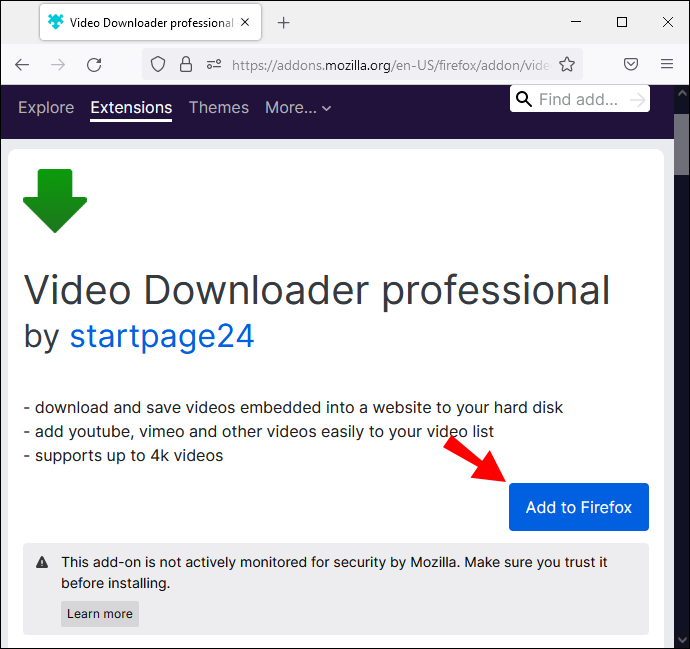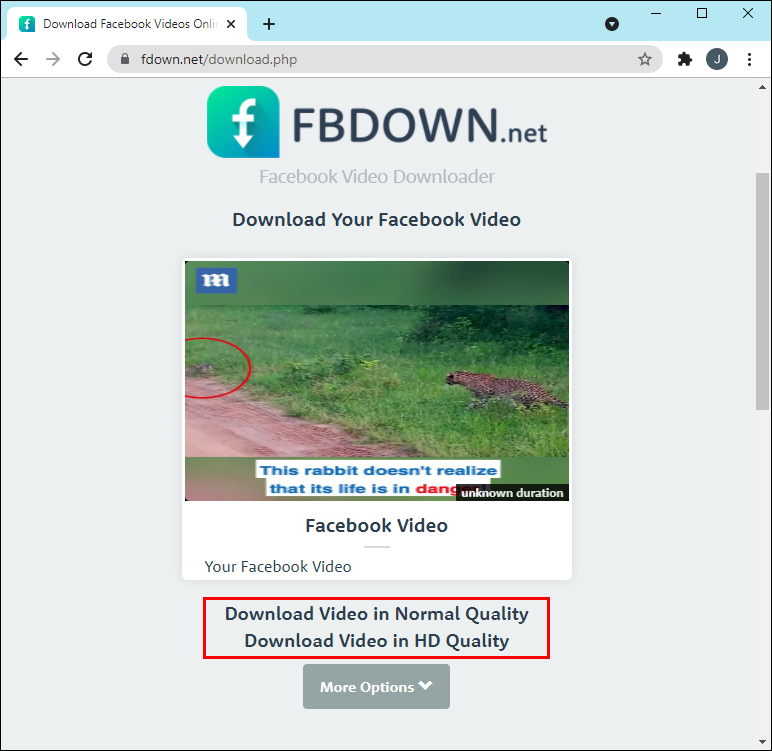Как скачать потоковое видео
Если у вас ограниченный тарифный план или вы планируете отправиться в места с плохим подключением к Интернету, возможно, вы захотите загрузить видео для просмотра позже. Это возможно даже для видео, найденных на потоковых сайтах.
В этой статье мы обсудим, как это сделать на разных платформах и в разных браузерах, а также предложим некоторые из лучших инструментов для этого.
Программы для Windows, мобильные приложения, игры - ВСЁ БЕСПЛАТНО, в нашем закрытом телеграмм канале - Подписывайтесь:)
Как загрузить потоковое видео с любого веб-сайта в Chrome на ПК с Windows
Добавив расширение в браузер Chrome, вы сможете загружать видео с любого веб-сайта. Если вы хотите загружать видео каждый день, это отличный вариант, поскольку это быстро и просто.
Используйте загрузчик ByClick (простой)
Один из самых простых способов загрузить потоковое видео на ПК — с помощью ByClick Downloader. Нам нравится использовать ByClick для выполнения множества задач по загрузке, и загрузка видео с ряда веб-сайтов не является исключением.
Программное обеспечение легко установить и использовать. Кроме того, вы можете загружать целые плейлисты одновременно и конвертировать формат в процессе. Вот как использовать ByClick Downloader для загрузки потокового видео с любого веб-сайта:
- Используйте эту ссылку, чтобы загрузить Загрузчик ByClick на вашем компьютере.

- Нажмите на Автоопределение.

- Убедитесь, что вы проверили веб-браузер, который используете для потоковой передачи видео. Нажмите Сохранять.

- Нажмите на Выберите папку чтобы выбрать место назначения файла.

- Откройте веб-браузер и начните потоковую передачу видео. В правом нижнем углу появится всплывающее окно. Выбирать Скачать видео.

- Подождите, пока ваше видео загрузится. По завершении он появится в сгибе, выбранном на шаге 4.
Как видите, загрузчик ByClick позволяет невероятно просто загрузить любое видео с веб-сайта. Если всплывающее окно не появляется, вы можете скопировать URL-адрес и вставить его в загрузчик ByClick.
Использование Video DownloadHelper для загрузки потоковое видео
Одно из самых популярных расширений Chrome для этого — Помощник по загрузке видео. Вот как его использовать:
- Открыть Хром.

- Посетите Помощник по загрузке видео веб-сайт и коснитесь Установить.

- Нажмите кнопку под Установить в Chrome.

- Кран Добавить в Chrome.

- Кран Добавить расширение.

- Расширение появится в правом верхнем углу рядом с адресной строкой.

- Всякий раз, когда вы сталкиваетесь с загружаемым видео, вы увидите, что значок расширения становится активным. Коснитесь значка, а затем Кнопка загрузки.

- Видео загрузится на ваш компьютер.
Недостатком этого метода является то, что загрузка видео с YouTube и TikTok недоступна. Чтобы скачать видео с YouTube, вам понадобятся онлайн-загрузчики видео. Наша главная рекомендация СохранитьОт. Он прост в использовании и работает не только на YouTube, но и на других сайтах.
Использование SaveFrom для загрузки потокового видео
Вот как вы можете скачать видео с YouTube с помощью SaveFrom:
- Открыть Гугл Хром и пойти в Ютуб.

- Найдите видео, которое хотите скачать, и скопируйте его ссылку.

- Посетите сохранить с сайта и вставьте ссылку на видео.

- Кран Скачать.

- Выберите разрешение видео.

- Кран Скачать снова.

- Видео загрузится на ваш компьютер.
Использование 4K Video Downloader для загрузки потоковое видео
Другой альтернативой является использование приложения, например Загрузчик видео 4K. Вы можете использовать его для загрузки видео, плейлистов и каналов с YouTube, а также с сотен других веб-сайтов. Поскольку это не приложение из Интернет-магазина Chrome, никаких ограничений на загрузку видео где бы то ни было нет.
Вот как его использовать:
- Откройте браузер и посетите веб-сайт 4k Video Downloader.
- Загрузите и установите программу.

- Скопируйте ссылку на видео, которое хотите скачать, и вставьте его в программу.

- Если видео является частью плейлиста, вы увидите всплывающее сообщение с вопросом, хотите ли вы загрузить весь плейлист или только клип.
- Выберите разрешение.

- Кран Скачать.

- Видео будет сохранено на вашем компьютере.
Как скачать потоковое видео с любого веб-сайта в Chrome на Mac
Вы можете загружать видео в Chrome для Mac с помощью расширения или онлайн-загрузчика. Как и в версии для Windows, вы не можете загружать видео с YouTube или TikTok с расширением.
Одно популярное расширение Chrome, настоятельно рекомендуемое пользователям Mac, — Профессиональный загрузчик видео. Вот как его использовать:
- Откройте Chrome и посетите это Профессиональный загрузчик видео страница в интернет-магазине Chrome.
- Кран Добавить в Chrome.

- Кран Добавить расширение.

- Значок расширения появится справа от адресной строки.

- Всякий раз, когда вы открываете загружаемое видео, вы увидите, что значок превращается в зеленую стрелку.
- Нажмите значок, чтобы начать загрузку.

Чтобы скачать видео с YouTube и TikTok, вы можете использовать онлайн-загрузчик видео.
Для Mac мы рекомендуем SaveFrom, и вот как его использовать:
- Открыть Хром и найдите видео для скачивания.
- Посетите Сохранить с сайта.
- Введите ссылку на видео.

- Затем нажмите Скачать.

- Видео будет сохранено на вашем компьютере.
Как скачать потоковое видео с любого веб-сайта в Firefox
В отличие от Chrome, при использовании расширений Firefox для загрузки видео ограничений нет. Это означает, что вы можете использовать расширение для загрузки видео с любого веб-сайта, включая YouTube и TikTok.
Вы найдете десятки расширений для загрузки потокового видео, из которых мы рекомендуем Video Downloader Professional.
- Откройте Mozilla и перейдите в Профессиональный загрузчик видео страница на сайте аддона.
- Кран Добавить в Firefox.

- Кран Добавлять.

- Значок появится справа от адресной строки.

- Значок превратится в зеленую стрелку всякий раз, когда появится загружаемое видео. Если видео несколько, выберите то, которое хотите загрузить, и коснитесь стрелки.

- Видео будет загружено на ваш компьютер.
Если это не сработает, вы можете установить приложение, например Загрузчик видео 4K или используйте онлайн-загрузчики видео.
Как скачать потоковое видео с любого веб-сайта на устройстве Android
Если вы хотите загрузить потоковое видео на устройство Android, в Play Store доступно несколько приложений. Загрузчик всех видео и Скачать видео бесплатно особенно популярны, хотя вы не можете использовать их для загрузки видео с YouTube и, возможно, вам придется бороться с большим количеством рекламы.
Программы для Windows, мобильные приложения, игры - ВСЁ БЕСПЛАТНО, в нашем закрытом телеграмм канале - Подписывайтесь:)
В этом случае мы рекомендуем самое простое решение: использовать онлайн-загрузчик видео. Как упоминалось ранее, одним из лучших является SaveFrom.
- Скопируйте ссылку на видео, которое хотите скачать.
- Откройте браузер на своем Android-устройстве и посетите СохранитьОт.
- Вставьте ссылку и нажмите стрелку рядом с ней.
- Выберите желаемое качество и нажмите Скачать.
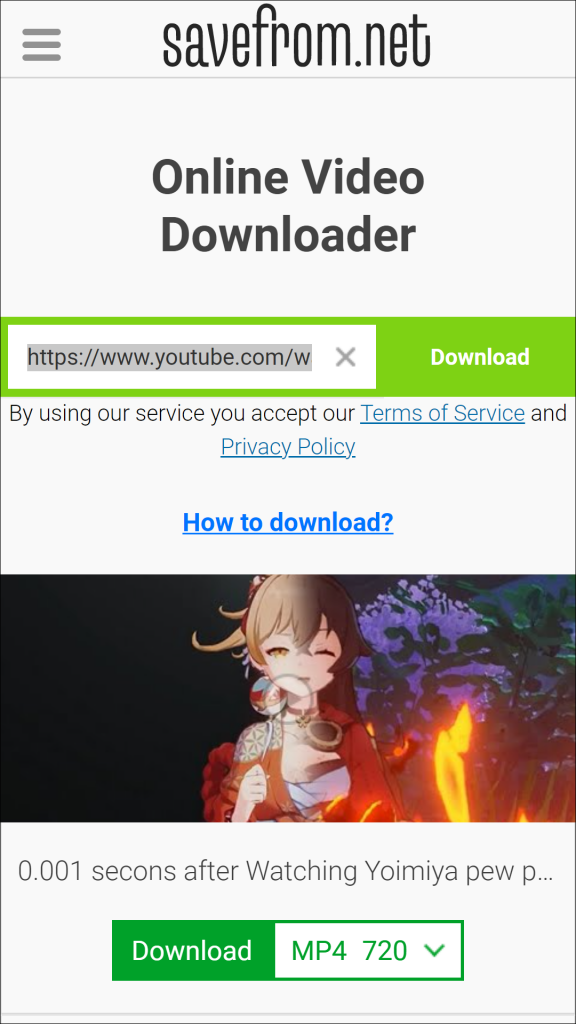
У этого загрузчика видео также есть мобильное приложение. Однако это не обязательно, и вы можете загружать видео даже без приложения.
Как скачать потоковое видео с любого веб-сайта на iPhone
Как и в случае с Android, лучший способ скачать видео с любого веб-сайта — воспользоваться онлайн-загрузчиком видео. Таким образом, вам не придется ничего устанавливать и расходовать хранилище.
- Скопируйте ссылку на видео, которое хотите скачать.
- Откройте Safari и посетите сохранить с веб-страницы.
- Вставьте ссылку и нажмите стрелку рядом с ней.
- Выберите желаемое разрешение и нажмите Скачать.
Как скачать потоковое видео с JW Player
Если вы хотите загрузить видео с проигрывателя JW, выполните следующие действия:
- Установите Интернет-менеджер загрузок (ИДМ).
- Установите расширение в свой браузер.

- Воспроизведите видео, которое хотите загрузить. Вы увидите Загрузите это видео в правом верхнем углу видео.

- Кран Начать загрузку.

К сожалению, эта опция доступна только для пользователей Windows. Пользователи Mac могут обратиться к Тот же видео конвертер для загрузки видео из JW Player.
- Скопируйте URL-адрес видео, которое вы хотите загрузить.
- Установите Тот же видео конвертер.
- Откройте вкладку загрузки.
- Вставьте URL-адрес видео.
- Кран Скачать.
Как скачать видео прямой трансляции с Facebook
Если вы разместили живое видео на Facebook и хотите его скачать, вы будете рады узнать, что это просто сделать:
- Перейдите к видео и нажмите на него.
- Нажмите на три точки рядом с видео.
- Кран Скачать видео.
- Видео теперь откроется в отдельной вкладке. Нажмите на три точки еще раз и Скачать.
Если вы хотите загрузить живое видео, опубликованное кем-то другим, вы не сможете сделать это через Facebook. Вместо этого сделайте это через FB Down.
- Перейдите к видео, которое хотите скачать.
- Нажмите на три точки и нажмите Копировать ссылку.

- Ппен ФБ вниз и вставьте ссылку на видео.

- Кран Скачать.

- Выберите качество видео.

- Видео откроется в отдельной вкладке. Нажмите на три точки в правом нижнем углу.

- Кран Скачать.

Станьте мастером загрузки
Если вы хотите, чтобы ваши любимые видео были всегда на расстоянии нескольких кликов, вам необходимо научиться загружать потоковое видео. Для этой цели вы можете использовать различные приложения, расширения и программы. Истощение ваших данных и застревание, когда вам нечего смотреть, когда нет Интернета, уйдут в прошлое.
Вы когда-нибудь скачивали потоковое видео? Использовали ли вы какой-либо из вариантов, упомянутых в этой статье? Расскажите нам в разделе комментариев ниже.